
Het openen van Keynote-presentatiebestanden op een Windows-pc kan eenvoudig worden gedaan met behulp van iCloud, en er zijn geen documentconversie of extra apps nodig. Als u meerdere apparaten en platforms bezit of ermee werkt en vaak merkt dat u tussen deze apparaten schakelt, kunt u in het scenario terechtkomen waarin u zich op een Windows-pc bevindt en u een Keynote-document op die pc moet openen en openen dat afkomstig is van of is gemaakt op een Mac, iPhone of iPad. Dit is een vrij routinematig scenario voor veel werkplekken en scholen, dus als je merkt dat je Keynote-bestanden in Windows moet openen, bewerken en openen, dan ben je hier aan het juiste adres.
Keynote is Apple's equivalent van de populaire Microsoft PowerPoint-software die tegenwoordig wordt gebruikt om presentaties te maken door talloze mensen over de hele wereld. Het maakt deel uit van de iWork-productiviteitssuite en aangezien deze softwaresuite niet beschikbaar is voor Windows-apparaten, kan bestandscompatibiliteit een probleem worden als u tussen verschillende besturingssystemen schakelt. Er is echter nog een andere manier om een Keynote-presentatie rechtstreeks op uw Windows-computer te openen, te bewerken en te beheren zonder dat u extra software hoeft te installeren. U hebt alleen een webbrowser nodig.
Als u het internet afstruint voor een goede oplossing, hoeft u niet verder te zoeken. In dit artikel bespreken we precies hoe u Keynote-bestanden op een Windows-pc kunt openen met iCloud.
Keynote-bestanden openen op een Windows-pc met iCloud
De eenvoudigste en meest directe manier om bestanden te openen die zijn gemaakt met de iWork-productiviteitssuite op uw Windows-pc, is door Apple's iCloud-webclient te gebruiken. U hoeft niet eens de iCloud-desktop-app voor Windows te installeren, omdat we in plaats daarvan uw webbrowser gebruiken. Laten we dus, zonder verder oponthoud, de procedure eens bekijken.
- Open een willekeurige webbrowser die op uw pc is geïnstalleerd en ga naar iCloud.com. Typ uw Apple ID-gegevens in en klik op de pijl om u aan te melden bij uw iCloud-account.
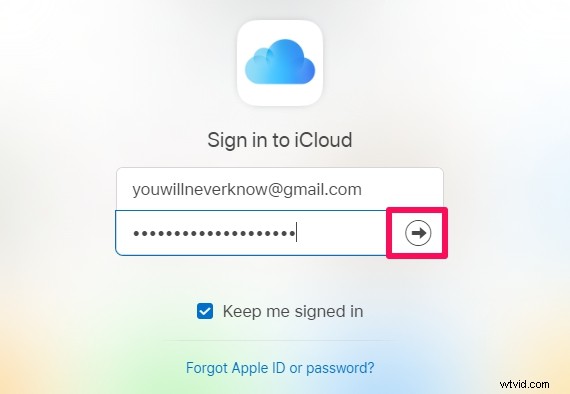
- Je wordt naar de iCloud-startpagina geleid. Klik op de app "Keynote" die zich direct onder het pictogram Foto's bevindt.
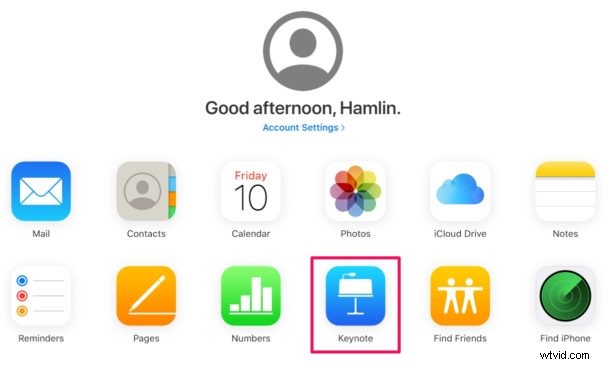
- Klik nu op het pictogram 'Uploaden' boven aan de pagina, zoals weergegeven in de onderstaande schermafbeelding.
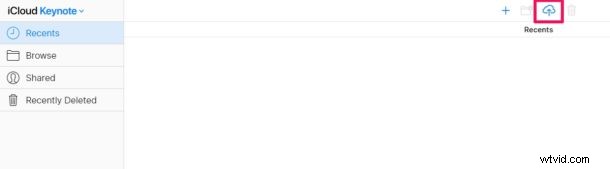
- Deze actie opent een venster waarin u door mappen kunt bladeren. Selecteer het .key-bestand dat u wilt openen en klik op "Openen".
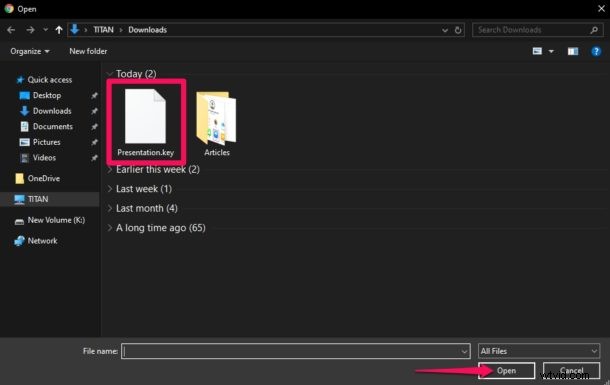
- Wacht tot het bestand is geüpload, want het duurt een paar seconden, afhankelijk van je internetverbinding. ""Dubbelklik" op het geüploade bestand om het op iCloud te openen.
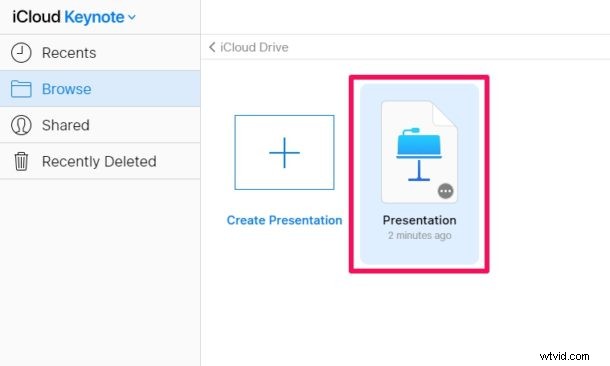
- Wacht een paar seconden totdat het is geladen. Als het klaar is, kun je het Keynote-bestand bekijken en bewerken en het rechtstreeks in de cloud opslaan of het terug downloaden naar je Windows-computer in een ondersteunde indeling zoals PowerPoint-presentatiebestand (PPT) of PDF, als dat is wat u verkiest.
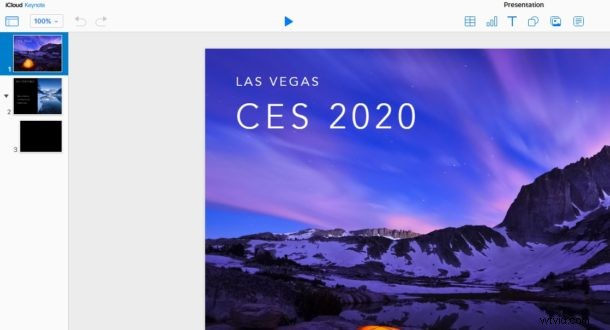
Dat zijn de stappen die nodig zijn voor het openen van Keynote-bestanden op uw Windows-laptops en -desktops.
Deze cloudgebaseerde oplossing voor presentaties, spreadsheets en tekstverwerking werkt op dezelfde manier als Google Presentaties en de webgebaseerde cloudservices van Google.
Vanaf nu hoef je je geen zorgen te maken over iWork-compatibiliteitsproblemen wanneer je tussen meerdere apparaten schakelt, aangezien iCloud.com niet alleen de bestanden kan openen, maar ook documenten kan converteren naar breed ondersteunde formaten. Bovendien kan iCloud ook worden gebruikt om Microsoft PowerPoint-presentaties te bekijken en te bewerken, als u de simplistische lay-out van Keynote aantrekkelijker vindt.
Een andere optie is om actie te ondernemen voordat u iWork-bestanden overzet naar uw Windows-computer, door ervoor te zorgen dat u een kopie van het document hebt in een door Windows ondersteund bestandsformaat om een vergelijkbare situatie te voorkomen. U kunt bijvoorbeeld uw Keynote-presentatie exporteren als een .pptx-bestand op uw MacBook of iPad, voordat u het document zelfs maar opslaat.
Er zijn veel situaties waarin u merkt dat u een Keynote-bestand vanaf een pc moet openen, of u nu op het werk, op school, thuis bent, of misschien hebt u een MacBook die u gebruikt terwijl u onderweg bent, maar ook een Windows-bureaublad op uw huis. Als je Keynote ergens met je macOS-machine hebt gebruikt om presentaties te maken, kun je compatibiliteitsproblemen tegenkomen als je het bestand op een Windows-pc probeert te openen. Dit is voornamelijk te wijten aan het feit dat Microsoft PowerPoint geen .key-bestanden kan openen.
Het is onduidelijk waarom Microsoft nog geen native ondersteuning voor .key-bestanden aan PowerPoint heeft toegevoegd, vooral als je bedenkt hoe PowerPoint-presentaties in Keynote kunnen worden geopend, net als elk ander bestand, zonder enig gedoe. Misschien wordt die mogelijkheid in de toekomst standaard toegevoegd aan de Microsoft Office-suite.
We hopen dat het je gelukt is om je Keynote-presentatie op een Windows-pc met iCloud te openen en te bekijken. Wat vindt u van deze cloudgebaseerde oplossing voor toegang tot iWork-documenten? Zie je jezelf op de lange termijn profiteren van deze functionaliteit als je schakelt tussen meerdere apparaten, platforms en besturingssystemen? Laat ons uw mening en mening weten in de opmerkingen hieronder.
